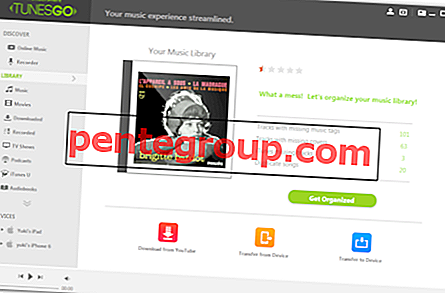ฮอตสปอตทันทีใน iOS 13 มอบวิธีที่สะดวกอย่างน่าทึ่งในการเข้าถึงการเชื่อมต่อมือถือของ iPhone จากอุปกรณ์อื่น ๆ ด้วยการเปิดใช้งานฮอตสปอตทันทีคุณไม่จำเป็นต้องเปิดหรือปิดฮอตสปอตอนุมัติการเชื่อมต่อหรือคนจรจัดด้วยตนเองด้วยการตั้งค่าเลย ฮอตสปอตของ iPhone ของคุณจะปรากฏให้เห็นโดยอุปกรณ์อื่น ๆ ที่คุณลงชื่อเข้าใช้ด้วย Apple ID ของคุณและพร้อมที่จะเข้าถึง ก่อนที่คุณจะใช้ Instant Hotspot มีข้อกำหนดบางประการที่คุณต้องระวัง:
ข้อกำหนดฮอตสปอตทันที:
- อุปกรณ์ที่คุณจะใช้งานบน (iPhone หรือ iPad WiFi + Cellular) จำเป็นต้องใช้งานบนแผนบริการของผู้ให้บริการที่รองรับ Personal Hotspot
- แต่ละอุปกรณ์ที่คุณใช้ Instant Hotspot พร้อม - โฮสต์และไคลเอนต์ - จะต้องลงชื่อเข้าใช้ด้วย Apple ID เดียวกันกับ iCloud
- อุปกรณ์แต่ละตัวจะต้องเปิดใช้งาน Bluetooth และ WiFi
วิธีเปิดใช้งานหรือปิดใช้งานฮอตสปอตทันทีบน iPhone และ iPad
ขั้นตอนที่ 1. เปิดการเชื่อมต่อบลูทู ธ ทั้ง iPhone และอุปกรณ์เป้าหมาย
หรือ (เป็นตัวเลือก) ใน ส่วนฮอตสปอตส่วนบุคคลในการตั้งค่าให้แตะที่ “ อนุญาตให้ผู้อื่นเข้าร่วม” ซึ่งจะช่วยให้คุณใช้ฮอตสปอตแบบถาวรแม้บนอุปกรณ์อื่นเช่นพีซี Windows หรือแท็บเล็ต Android
ขั้นตอนที่ # 3 วิธีเดียวที่จะปิดใช้งานฮอตสปอตทันทีคือการ ปิดบลูทู ธ ใน iPhone ของคุณหรือ ตั้งเป็นโหมดเครื่องบิน
วิธีเชื่อมต่อกับฮอตสปอตทันทีจาก iPhone, iPad หรือ Mac ของคุณ
บน Mac ของคุณ
ขั้นตอนที่ 1. ไปที่ แถบเมนู
ขั้นตอนที่ 2. ไปที่เมนู สถานะ WiFi
ขั้นตอนที่ # 3 เลือก ชื่อ iPhone หรือ iPad ที่คุณต้องการเชื่อมต่อ
บน iPhone หรือ iPad อื่น
ขั้นตอนที่ 1. แตะที่ การตั้งค่า บนอุปกรณ์ iOS ของคุณ
ขั้นตอนที่ 2. แตะที่ WiFi แล้วแตะที่ ชื่อ iPhone หรือ iPad ที่ คุณต้องการเชื่อมต่อ
ข้อได้เปรียบที่ใหญ่ที่สุดของ Instant Hotspot คือมันเป็นคุณสมบัติที่มีอยู่ตลอดเวลา ยกเว้นว่าบลูทู ธ ของคุณปิดอยู่หรือคุณอยู่ในโหมดเครื่องบินอุปกรณ์ใด ๆ ที่ลงชื่อเข้าใช้บัญชี iCloud ของคุณและอยู่ในระยะจะสามารถเชื่อมต่อกับฮอตสปอตของคุณได้ ไม่มีขั้นตอนพิเศษในการใช้ฮอตสปอตทันทีกับ iPhone, iPad หรือ Mac เนื่องจากคุณลงชื่อเข้าใช้อุปกรณ์เหล่านั้น
หากคุณมีการตั้งค่าการแบ่งปันครอบครัวคุณสามารถทำให้สมาชิกครอบครัวเชื่อมต่อกับฮอตสปอตได้ง่ายยิ่งขึ้นโดยไม่ต้องเปิดใช้ "อนุญาตให้ผู้อื่นเข้าร่วม"
ฮอตสปอตแบบทันทีทั้งหมดทำให้ฮอตสปอตส่วนบุคคลเป็นตัวเลือกที่ฉาวโฉ่ว่า“ ทำงานได้” เหมือนกับคุณสมบัติอื่น ๆ ของ Apple หากคุณเปิดใช้งานบลูทู ธ คุณสามารถเชื่อมต่อกับฮอตสปอตส่วนบุคคลของคุณได้ราวกับว่าเปิดอยู่ตลอดเวลา
คุณต้องการอ่านข้อความเหล่านี้เช่นกัน:
- วิธีหยุด iPhone, iPad และ Mac จากการเชื่อมต่ออัตโนมัติกับเครือข่าย WiFi ที่บันทึก
- สุดยอดแอพ WiFi Analyzer สำหรับ iPhone และ iPad
- วิธีการเปลี่ยนสีของ iMessage Bubble บน iPhone และ iPad
- วิธีปิดการใช้งานลิงค์แสดงตัวอย่างใน Safari บน iPhone และ iPad
คุณใช้ฮอตสปอตส่วนตัวมากเพื่อแบ่งปันการเชื่อมต่อเครือข่ายมือถือของคุณหรือไม่? แชร์ความคิดเห็นของคุณในส่วนความคิดเห็นหรือเชื่อมต่อกับเราใน Facebook, Twitter และ Instagram ดาวน์โหลดแอพ iOS ของเราเพื่ออ่านบทแนะนำที่เป็นประโยชน์อื่น ๆ บน iOS 13